アプライアンスをケーブル接続( SG6000 )
 変更を提案
変更を提案


ストレージコントローラをSG6000-CNコントローラに接続し、3台すべてのコントローラの管理ポートを接続し、SG6000-CNコントローラのネットワークポートをStorageGRID のグリッドネットワークとクライアントネットワーク(オプション)に接続します。
-
アプライアンスに付属する 4 本の光ケーブルを使用して、 2 台のストレージコントローラを SG6000-CN コントローラに接続します。
-
管理ポートを接続するための RJ-45 イーサネットケーブルを最低 4 本用意しておきます。
-
ネットワークポートに次のいずれかを設定しておきます。これらのアイテムは、アプライアンスには付属していません。
-
4 つのネットワークポートを接続するための TwinAx ケーブルを 1~4 本。
-
ポートに光ケーブルを使用する場合は、 SFP+ または SFP28 トランシーバを 1~4 個。
レーザー光にさらされる危険性-- SFPトランシーバを分解したり、部品を取り外したりしないでください。レーザー被ばくのおそれがあります。
-
次の図は、SG6060およびSG6060Xアプライアンスの3台のコントローラを示しています(上がSG6000-CNコンピューティングコントローラ、下が2台のE2800ストレージコントローラ)。SG6060ではE2800Aコントローラを使用し、SG6060XではE2800Bコントローラを使用します。

|
E2800コントローラの仕様と機能はどちらのバージョンもインターコネクトポートの場所を除いて同じです。 |

|
E2800AとE2800Bのコントローラを同じアプライアンスで使用しないでください。 |
SG6060の接続:
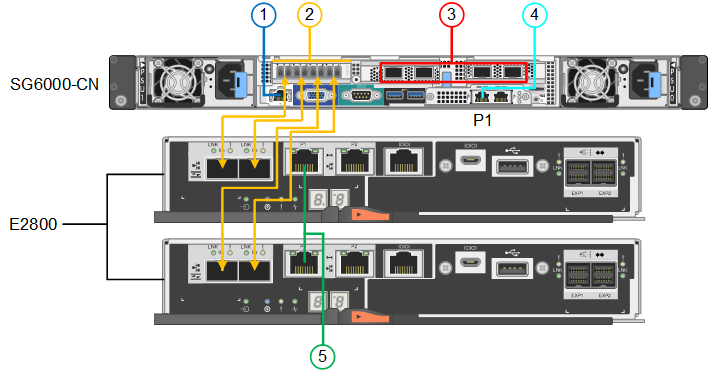
SG6060Xの接続:
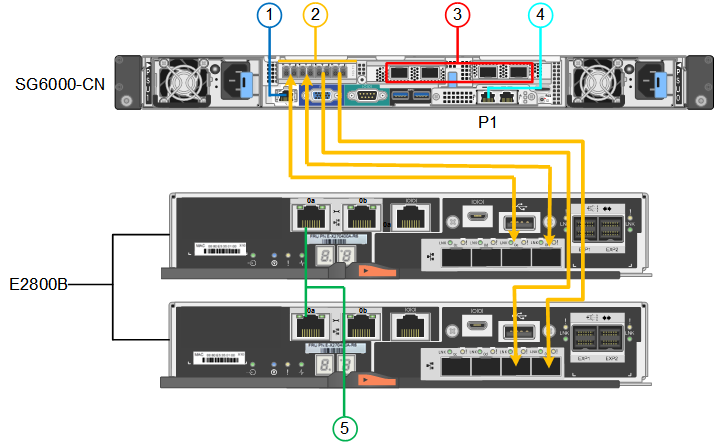
次の図は、 SGF6024 アプライアンスの 3 台のコントローラを示しています。 SG6000-CN コンピューティングコントローラが上部に、 2 台の EF570 ストレージコントローラがコンピューティングコントローラの下側にそれぞれ配置されています。
SGF6024の接続:
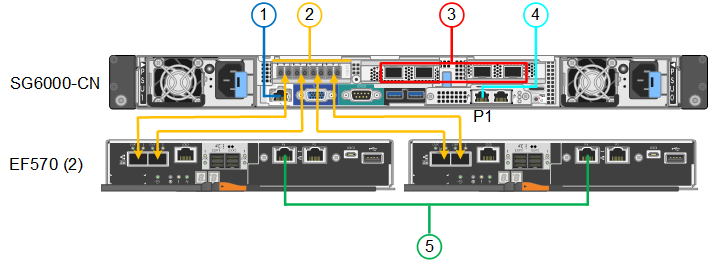
| コールアウト | ポート | ポートのタイプ | 使用 |
|---|---|---|---|
1. |
SG6000-CN コントローラの BMC 管理ポート |
1GbE ( RJ-45 ) |
BMC インターフェイスにアクセスするネットワークに接続します。 |
2. |
FC 接続ポート:
|
16Gb/s FC 光ファイバ SFP+ |
各ストレージコントローラを SG6000-CN コントローラに接続します。 |
3. |
SG6000-CN コントローラの 4 つのネットワークポート |
10 / 25GbE |
StorageGRID のグリッドネットワークおよびクライアントネットワークに接続します。 |
4. |
SG6000-CNコントローラの管理ネットワークポート(図のP1) |
1GbE ( RJ-45 )
|
SG6000-CN コントローラを StorageGRID の管理ネットワークに接続します。 |
SG6000-CN コントローラの右端の RJ-45 ポート |
1GbE ( RJ-45 )
|
|
|
5. |
各ストレージコントローラの管理ポート 1 |
1GbE ( RJ-45 ) |
SANtricity System Manager にアクセスするネットワークに接続します。 |
各ストレージコントローラの管理ポート 2 |
1GbE ( RJ-45 ) |
テクニカルサポート専用です。 |
-
イーサネットケーブルを使用して、 SG6000-CN コントローラの BMC 管理ポートを管理ネットワークに接続します。
この接続はオプションですが、サポート用に接続することを推奨します。
-
ストレージコントローラの 4 本の光ケーブルと 4 個の SFP+ トランシーバを使用して、各ストレージコントローラの 2 つの FC ポートを SG6000-CN コントローラの FC ポートに接続します。
-
SG6000-CN コントローラのネットワークポートを、 TwinAx ケーブル、または光ケーブルと SFP+ または SFP28 トランシーバを使用して、適切なネットワークスイッチに接続します。
4 つのネットワークポートで同じリンク速度を使用する必要があります。10GbE のリンク速度を使用する場合は、 SFP+ トランシーバを取り付けます。25GbE のリンク速度を使用する場合は、 SFP28 トランシーバを取り付けます。 -
固定ポートボンディングモード(デフォルト)を使用する場合は、次の表のように各ポートを StorageGRID のグリッドネットワークまたはクライアントネットワークに接続します。
ポート 接続先 ポート 1
クライアントネットワーク(オプション)
ポート 2
Grid ネットワーク
ポート 3
クライアントネットワーク(オプション)
ポート 4.
Grid ネットワーク
-
アグリゲートポートボンディングモードを使用する場合は、 1 つ以上のネットワークポートを 1 つ以上のスイッチに接続します。単一点障害を回避するために、 4 つのポートのうち少なくとも 2 つを接続する必要があります。1 つの LACP ボンドに複数のスイッチを使用する場合は、スイッチが MLAG または同等の機能をサポートしている必要があります。
-
-
StorageGRID の管理ネットワークを使用する場合は、 SG6000-CN コントローラの管理ネットワークポートをイーサネットケーブルで管理ネットワークに接続します。
-
SANtricity System Manager の管理ネットワークを使用する場合は、各ストレージコントローラの管理ポート 1 ( P1 、左側の RJ-45 ポート)を、イーサネットケーブルで SANtricity System Manager の管理ネットワークに接続します。
ストレージコントローラの管理ポート2(P2、右側のRJ-45ポート)は使用しないでください。このポートはテクニカルサポート専用です。


